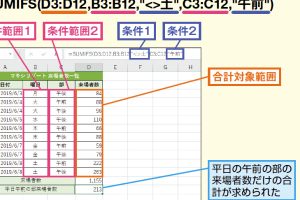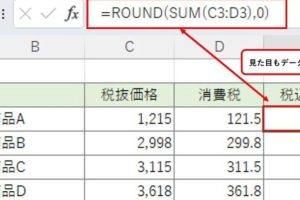ランダムExcelでデータをランダムに生成
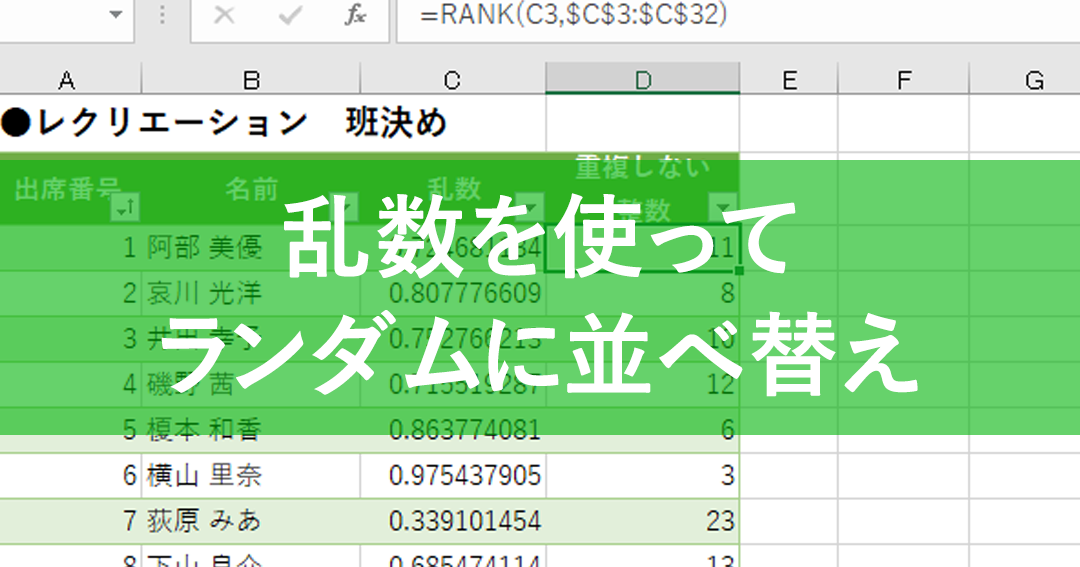
Excelを利用する際、ランダムなデータを生成する必要がある場合があります。例えば、テストデータの作成やシミュレーションの実行など、多岐にわたる状況でランダムデータが必要になります。Excelには、乱数を生成するための関数が複数用意されており、これらを活用することで簡単にランダムデータを生成できます。本記事では、Excelでデータをランダムに生成する方法について詳しく解説します。具体的には、RAND関数やRANDBETWEEN関数などの使い方を紹介し、実際の使用例を通じて理解を深めていきます。
Excelでランダムデータを生成する方法
Excelでは、ランダムなデータを生成するためにいくつかの方法があります。ランダム関数を使用することで、簡単にデータを生成することができます。具体的には、RAND関数やRANDBETWEEN関数を使用します。これらの関数を使用することで、ランダムな数値やランダムな日付を生成することができます。
RAND関数の使い方
RAND関数は、0以上1未満のランダムな数値を生成します。この関数は、引数を必要としません。例えば、`=RAND()`と入力するだけで、ランダムな数値が生成されます。RAND関数を使用する際の注意点は以下の通りです。
- RAND関数は、再計算されるたびに新しい値を生成します。
- RAND関数を使用して生成された値は、0以上1未満の範囲になります。
- ランダムな数値を固定するには、値をコピーして貼り付ける必要があります。
RANDBETWEEN関数の使い方
RANDBETWEEN関数は、指定した範囲内のランダムな整数を生成します。この関数は、2つの引数を必要とします。例えば、`=RANDBETWEEN(1, 10)`と入力すると、1以上10以下のランダムな整数が生成されます。RANDBETWEEN関数を使用する際の注意点は以下の通りです。
- RANDBETWEEN関数は、指定した範囲内の整数を生成します。
- 引数の順序は、下限値、上限値の順になります。
- ランダムな整数を生成するには、引数に整数を指定する必要があります。
ランダムな日付を生成する方法
ランダムな日付を生成するには、RANDBETWEEN関数とDATE関数を組み合わせます。例えば、`=DATE(2020, 1, RANDBETWEEN(1, 31))`と入力すると、2020年1月のランダムな日付が生成されます。ランダムな日付を生成する際の注意点は以下の通りです。
- 月の日数を考慮する必要があります。
- ランダムな日付を生成するには、年、月、日を指定する必要があります。
- DATE関数を使用して、ランダムな日付を生成することができます。
ランダムなデータを固定する方法
RAND関数やRANDBETWEEN関数を使用して生成されたランダムなデータは、再計算されるたびに新しい値に変わります。これを固定するには、値をコピーして貼り付ける必要があります。具体的には、以下の手順で行います。
- ランダムなデータを選択します。
- コピーします。
- 値として貼り付けます。
ランダムなデータを応用する方法
ランダムなデータは、さまざまな場面で応用できます。例えば、テストデータの生成やシミュレーションなどに使用できます。ランダムなデータを応用する際の注意点は以下の通りです。
- ランダムなデータの範囲や分布を考慮する必要があります。
- ランダムなデータを生成する関数を理解する必要があります。
- ランダムなデータを固定するなどの処理が必要です。
詳細情報
ランダムなデータを生成する際に重要なポイントは何ですか?
ランダムなデータを生成する際には、乱数生成関数の使い方と、データの一様性や偏りに注意する必要があります。Excelでは、RAND関数やRANDBETWEEN関数を使用してランダムな数値を生成できます。
Excelでランダムなデータを生成する方法を教えてください。
Excelでランダムなデータを生成するには、RAND関数やRANDBETWEEN関数を使用します。RAND関数は0から1までのランダムな実数を生成し、RANDBETWEEN関数は指定した範囲内のランダムな整数を生成します。
ランダムなデータを生成する際に重複を避ける方法はありますか?
ランダムなデータを生成する際に重複を避けるには、UNIQUE関数やソート機能を組み合わせて使用します。UNIQUE関数は一意の値を抽出し、ソート機能はデータをランダムに並べ替えることができます。
ランダムなデータを固定する方法を教えてください。
ランダムなデータを固定するには、値の貼り付けを使用します。RAND関数やRANDBETWEEN関数で生成したランダムなデータをコピーし、値として貼り付けることで、データを固定できます。